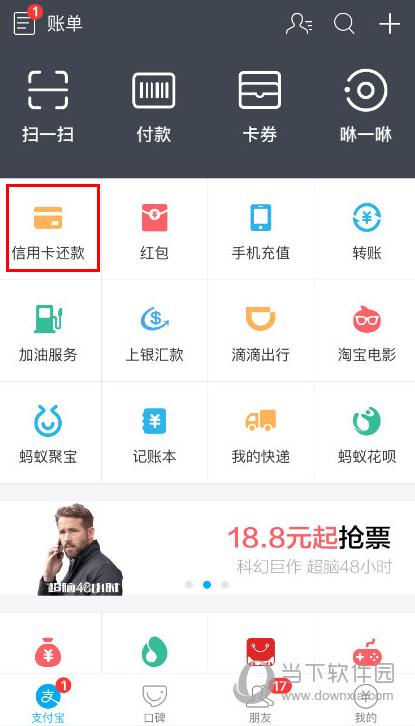我们在使用微信阅读软件时,想要打开第一行文字却不知道在哪里打开怎么办?下面小编为大家整理了相关步骤。感兴趣的朋友不要错过!
微信读书如何开启正文首行缩进功能?微信读书开启正文首行缩进功能教程

1、首先解锁进入手机系统后,选择并点击微信读书图标。
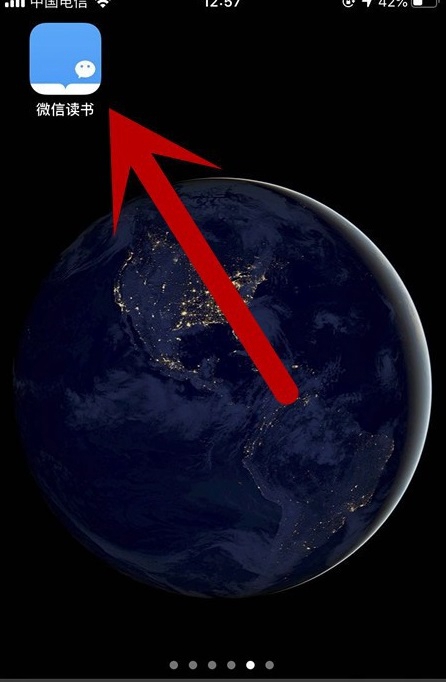
2.进入APP内部界面后,点击右下角“我”选项。
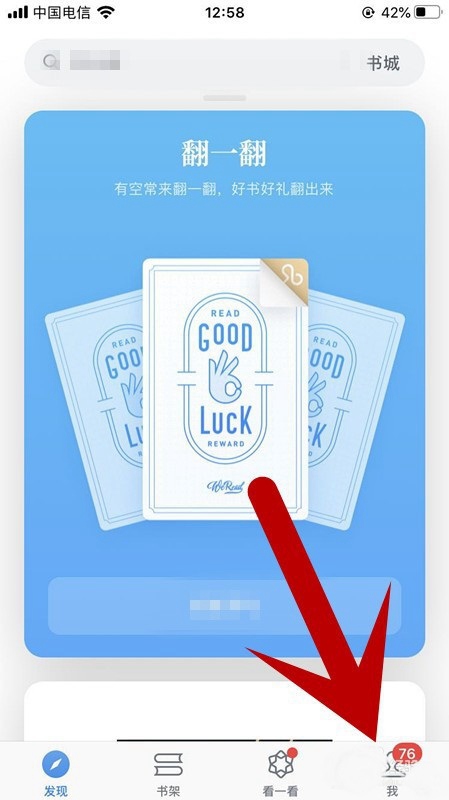
3、点击进入后,选择并点击右上角的设置图标,进入。
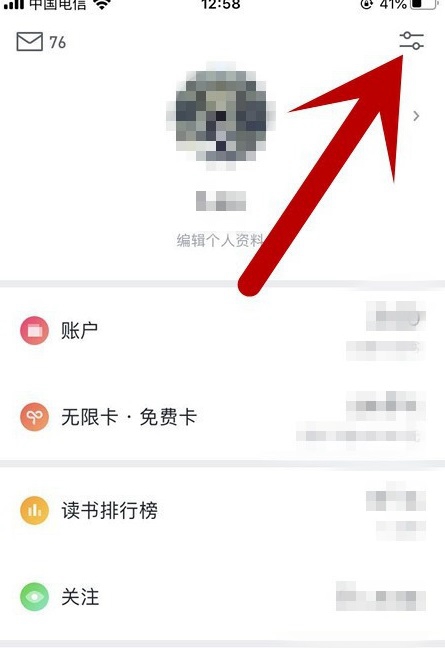
4、输入后,点击文本第一行进行缩进。
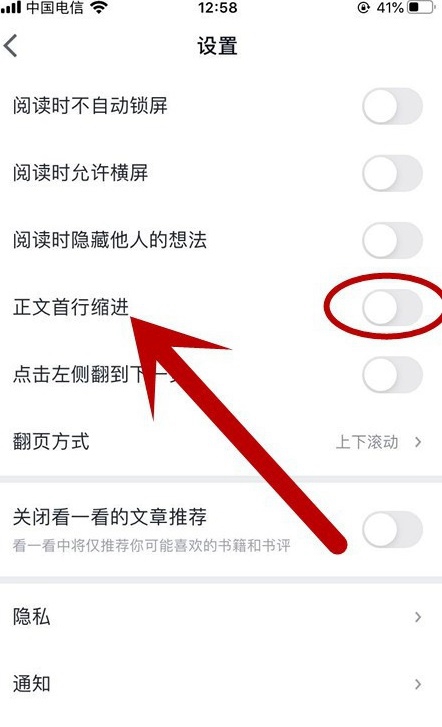
5、根据下方提示框中的提示,点击打开图标即可完成设置。
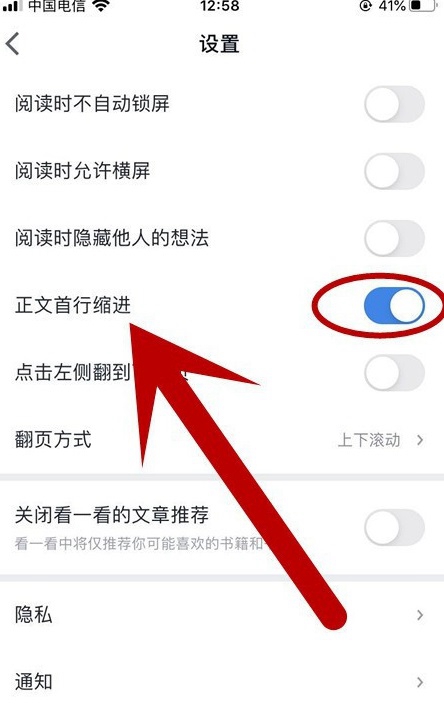
上面的文章是关于如何在微信阅读中启用首行文本缩进功能的教程。如果你有需要,就来学习一下吧!